


本文介紹如何用Photoshop將彩色照片處理成素描特效的方法。本教程主要會用到素描特效濾鏡、模糊濾鏡以及蒙版等工具。方法比較簡單。

原圖

1、打開原圖。按ctrl+shift+u去色。然後加高對比度(看圖)。
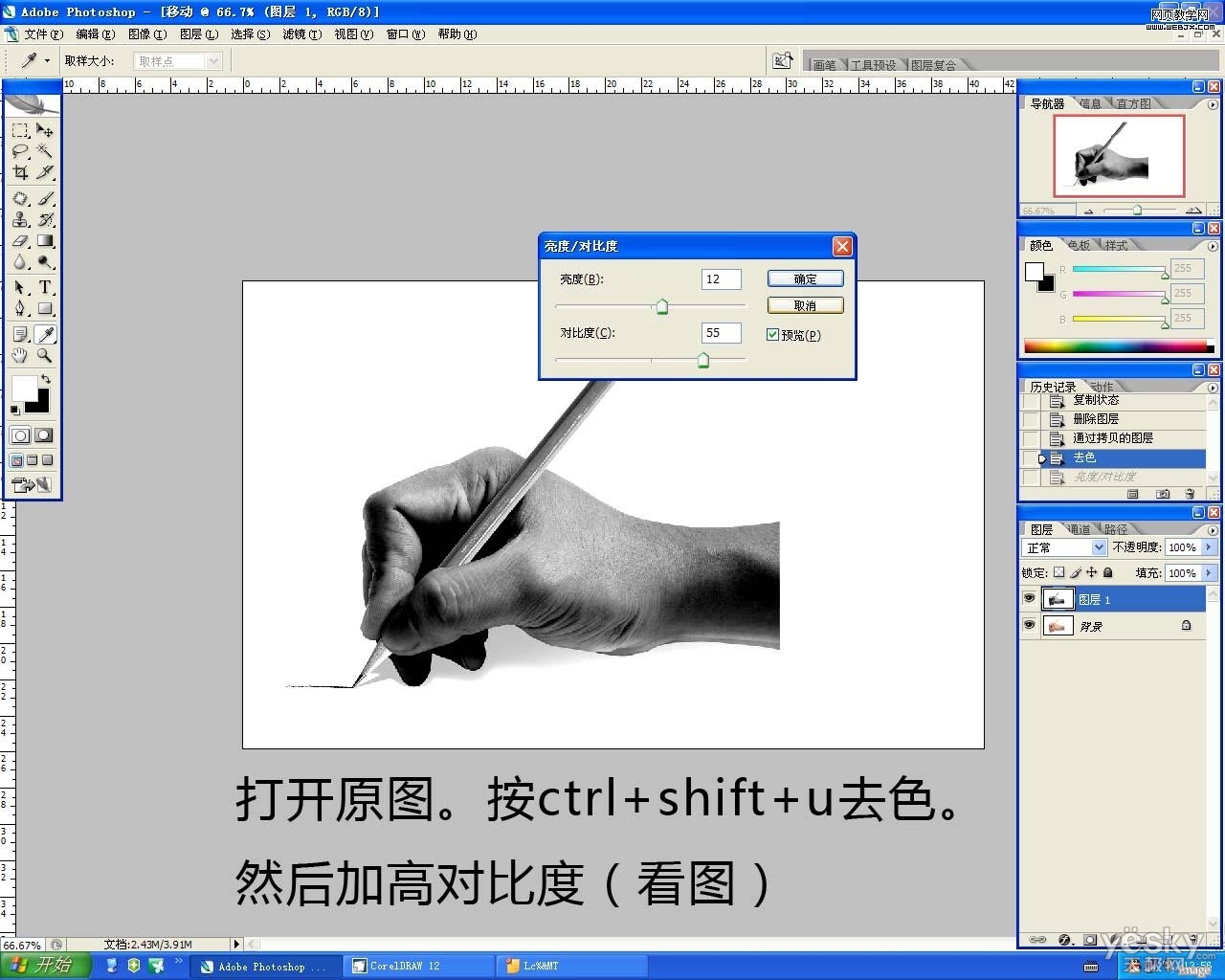
2、複製圖層,進入濾鏡-素描-繪畫筆,看圖設置。

3、將其圖層按線路方向動感模糊,然後進入圖層樣式,混合樣色帶按圖中拖動黑點,按alt鍵可將黑點分離。

4、加蒙版擦蒙版,這個按感覺擦。畫筆大點,硬度為零,降低點透明度慢慢擦。

[page]
5、再次複製黑白手(未經濾鏡)的圖層。進入濾鏡-素描-繪畫筆,這次把描邊方向改為右角對線。

6、重複上麵動感模糊,混合顏色帶,蒙版步驟。

7、將兩個左右繪線圖層都顯示。

8、進入濾鏡-紋理-紋理化(按圖中設置)。

9、蓋印可見圖層(shift+ctrl+alt+e)後按圖中處理蓋印層。
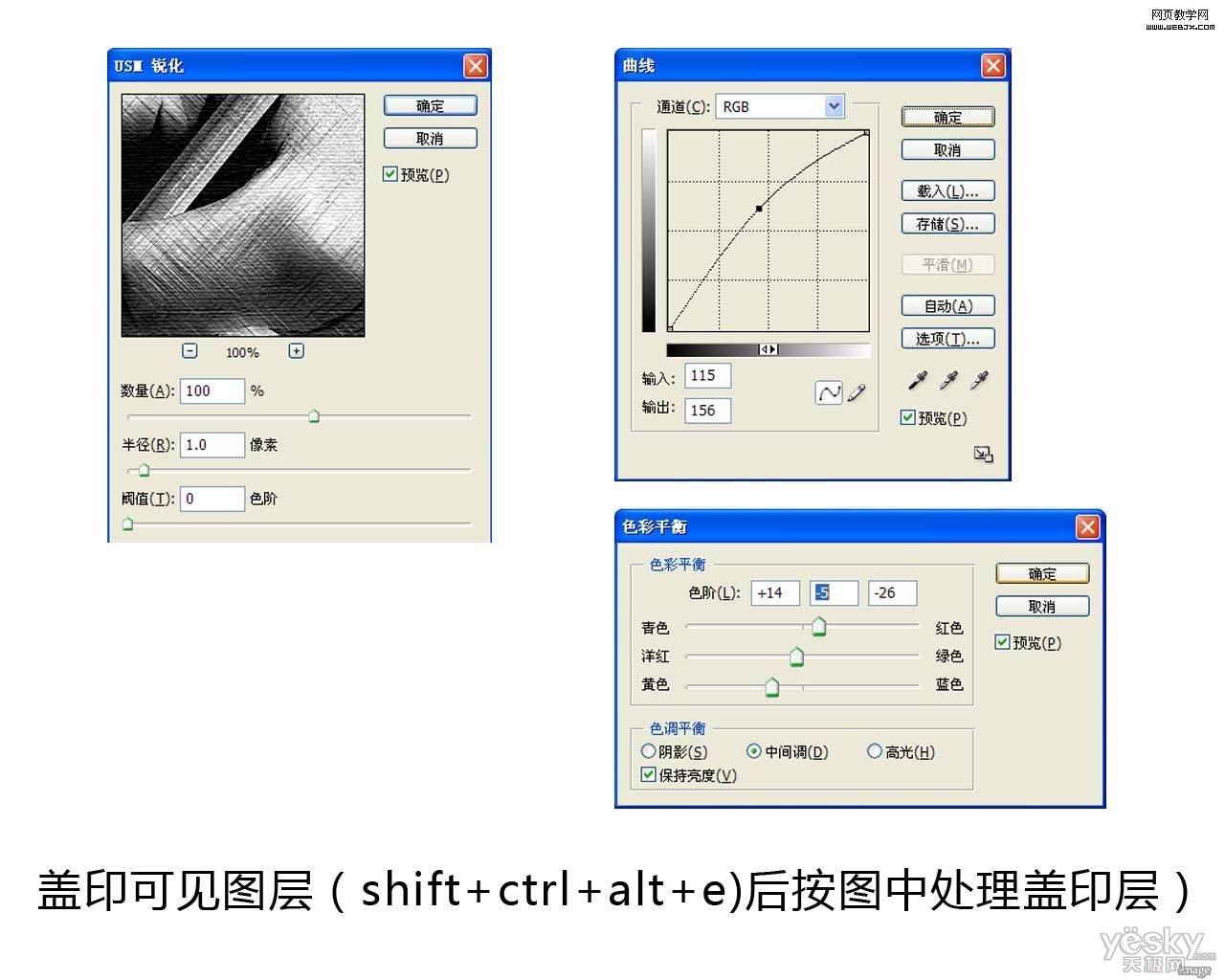
10、最後加蒙版擦擦邊緣就大功告成。
